Barcodes toekennen
In deze handleiding leggen we je uit hoe je barcodes kan toekennen aan een product in GoedGepickt.
Barcodes toekennen
Als je links in het menu, blauwe kolom, op Magazijn klikt en vervolgens op Barcodes toekennen kom je op de barcode toekennen pagina. Deze ziet er zo uit:
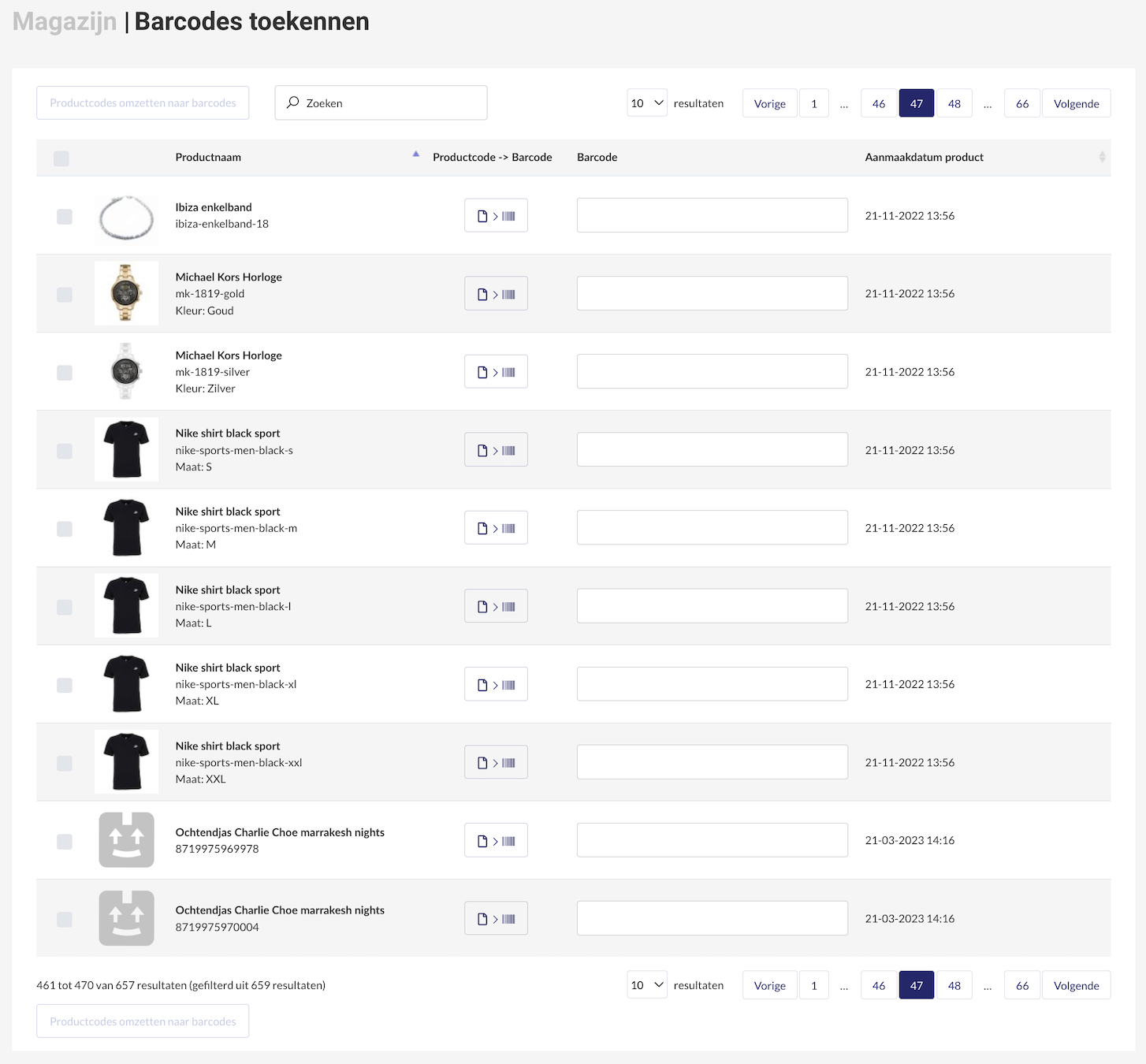
Je kan op verschillende manieren een barcode aanmaken. Belangrijk is wel dat de barcode altijd uniek moet zijn. Ook een EAN code kan je gebruiken als barcode. Lees hier meer informatie over het verschil tussen EAN en barcodes.
Productcode > barcode

In de tabel staat een kolom Productcode -> Barcode. Als je op de knop klikt komt de productcode bij de barcode te staan. Dit gegeven wordt direct opgeslagen, dat kan je zien aan de groene rand om het invulveld bij barcode.
Als je alle productcodes wilt omzetten naar barcodes kan je gemakkelijk links bovenin alles selecteren en op de knop ''Productcodes omzetten naar barcodes'' klikken. Zo zet je in een keer alle productcodes om naar barcodes en hoef je dit niet een voor een te doen.
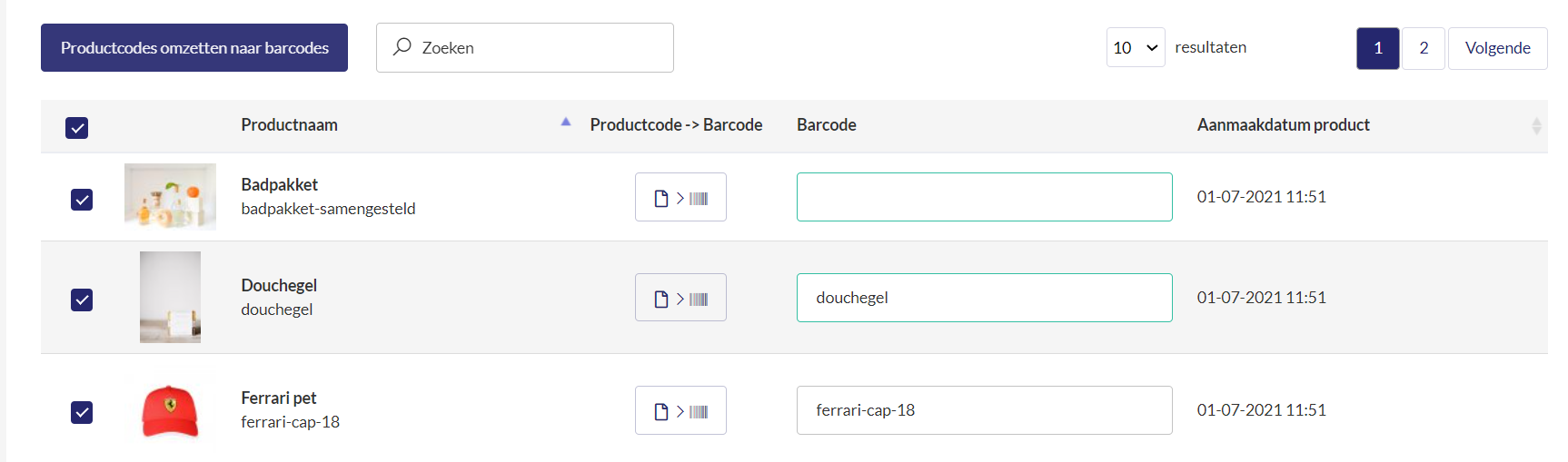
Barcode scannen
Ook kan je met een barcode scanner de barcode van het betreffende product scannen. Klik met je muis op het lege vak bij barcode en scan de barcode van het product. Nu komt er in het lege vak de code van jouw barcode te staan. Dit gegeven wordt direct opgeslagen, dat kan je zien aan de groene rand om het invulveld bij barcode.
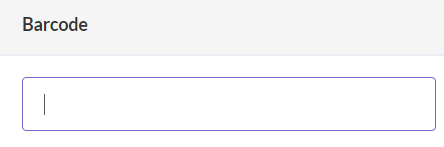
Handmatig barcode invoeren
Je kan natuurlijk ook de barcode handmatig invullen en zelf een code verzinnen. Als de barcode maar uniek is. Dit gegeven wordt direct opgeslagen, dat kan je zien aan de groene rand om het invulveld bij barcode.
Gegevens via Excel bijwerken
Naast dat het mogelijk is om via de barcodes toekennen pagina de gegevens bij te werken is het ook mogelijk om productgegevens in bulk bij te werken door een Excel upload. In deze handleiding kan je meer informatie vinden: In bulk extra gegevens toevoegen aan producten.
Vragen?
Nu weet je hoe je barcodes kan toekennen in GoedGepickt. Zijn er toch nog onduidelijkheden, heb je andere vragen of ideeën? Neem dan contact met ons op, wij helpen je graag!